笔记本电脑如何投屏到电视上-win7电脑投屏到电视机的步骤
经验直达:
- 笔记本电脑如何投屏到电视上
- win7电脑投屏到电视机的步骤
一、笔记本电脑如何投屏到电视上
电脑想要投屏电视,最简单的方法是使用AirDroid Cast,无需数据线和转接口,即可将电脑内容一键上大屏,开会、打游戏、看视频都用得到 。具体操作如下:
1.将电脑和电视连接在同一WiFi环境下,登陆高级会员账号,还可以远程投屏,这样即使不在一个地方也可以投屏 。
2.电脑上进入AirDroid Cast官网,下载电脑版;电视上,在可以在应用市场搜索页(或者USB安装),搜索“AirDroid Cast”下载,并打开 。【访问官网下载】
3.电脑输入电视上的投屏码,连接成功后电脑上的画面将会显示在电视上 。
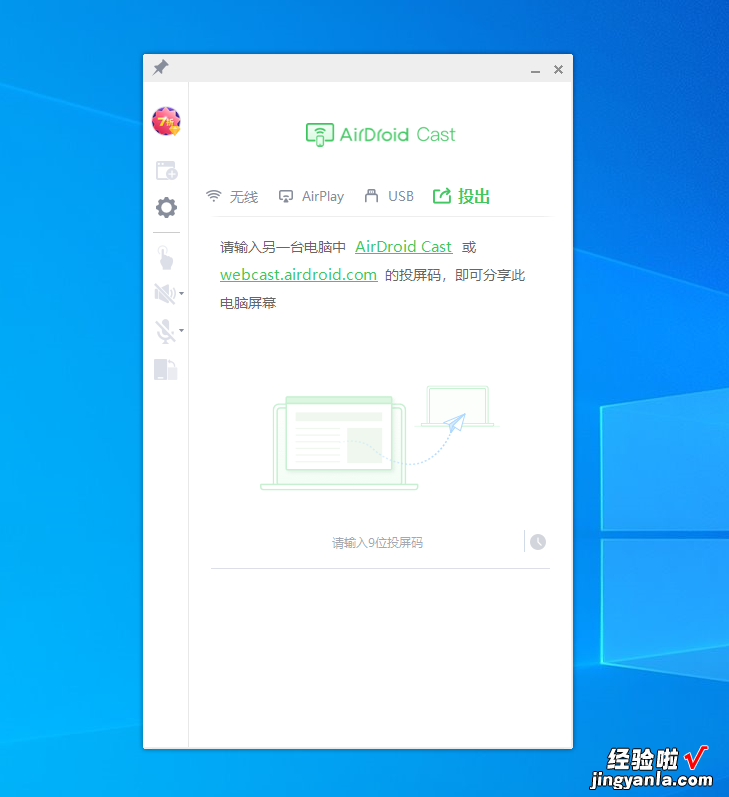
Mac电脑也很方便,还是通过苹果专有的Airplay协议,点击屏幕的右上角的投屏图标 , 只要电脑与电视连的是同一个WiFi网络 , 就可以看到电视的名称,点击之后就可以同屏显示了 。
电脑端除了可以用客户端投屏外 , 还可以使用网页版进行投屏,网页版的好处是可以投出指定页面或者应用的界面,其他未选中页面不会展示在电视上 , 与投影类似,这样将会更多的保护投屏隐私 。
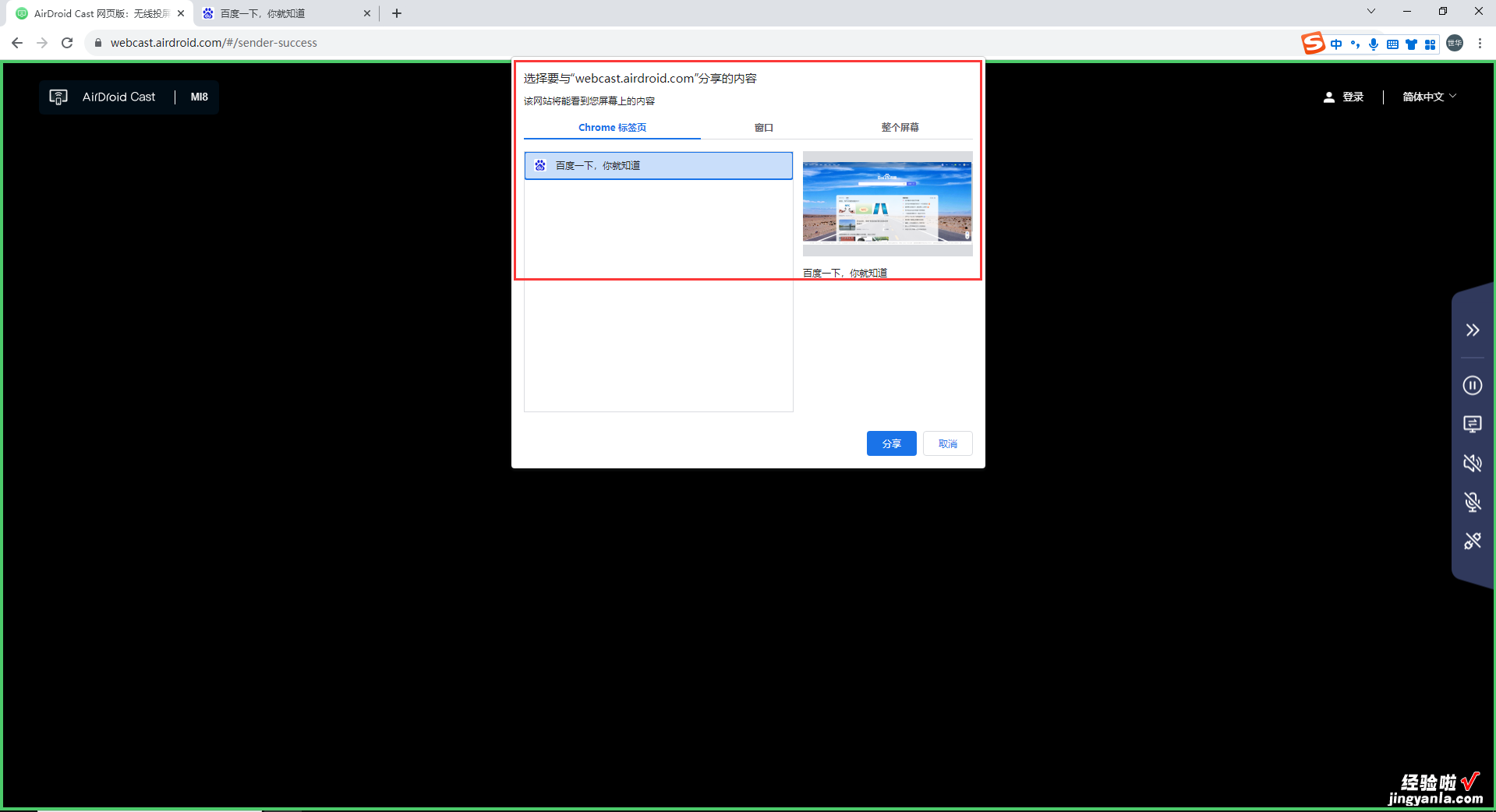
二、win7电脑投屏到电视机的步骤
【笔记本电脑如何投屏到电视上-win7电脑投屏到电视机的步骤】电脑投屏,无线投屏,GoogleCast win7的电脑投屏功能如何设置?
电脑系统是Win7的,Win7系统不像Win10那样具备投屏功能,所以投屏要复杂一点点,下面小编就告诉大家如何操作 。
但Win7相比windows10最不好的一点就是扩展内容不多,很多设计相比Win10来说,比较过时 , 对于投屏也是这样 。因为win7不支持直接调用miracast(无线显示),但也不是也没有办法 。
方法一:投屏软件
第一步:在电脑上装上“必捷投屏电脑版”等投屏软件,搜索即可找到 。
接着检查电脑和电视(投影仪)是否连接在同一wifi,可以是同一路由器下的有线连接 。
第二步:打开刚刚安装好的无线投屏软件电脑版,注意它已经开始搜索同一个网络下可以投屏的电视,等他搜大概几秒,就会出现你的智能电视或者智能投影仪 。
第三步:开始使用,选择好电视名字,勾选设备 , 一键投屏 。无需复杂的连线,操作简单易上手 。
方法二 :谷歌GoogleCast
在电脑上下载谷歌浏览器,检查里面是否自带有GoogleCast插件,如果有可以直接使用,也就是不需要安装 。一般安装好谷歌浏览器就存在的 。从GoogleCast的官网说明我们可以看到GoogleCast的作用在于把小屏幕(如手机、笔记本)的内容通过无线(WIFI)方式发送到大屏设备(googleTV、chromeCast)进行播放,可知在海外,其实投屏也是很普遍存在的,因此如果在海外的朋友,能够流畅无阻使用谷歌浏览器的,可以尝试一下第二个方法 。
无线投屏的好处就是 , 无需繁杂的设备,无需数据线 , 傻瓜式操作投屏功能 。如果智能电视不支持投屏,连接必捷互联的投屏产品或者更换支持投屏的智能电视 。
电脑投屏 , 除了可以投电脑屏幕以外,还可以投屏文档、PPT文件、电脑视频游戏等,一起来去体验强大的投屏吧!
